Увімкніть кореневий концентратор USB, щоб вирішити цю проблему
- Якщо ваш комп’ютер не розпізнає зовнішній жорсткий диск WD, це може бути спричинено проблемами з драйвером або підключенням.
- Ви можете швидко вирішити проблему, перевіривши жорсткий диск WD за допомогою керування дисками.
- Іншим ефективним рішенням є оновлення драйверів зовнішнього жорсткого диска WD.
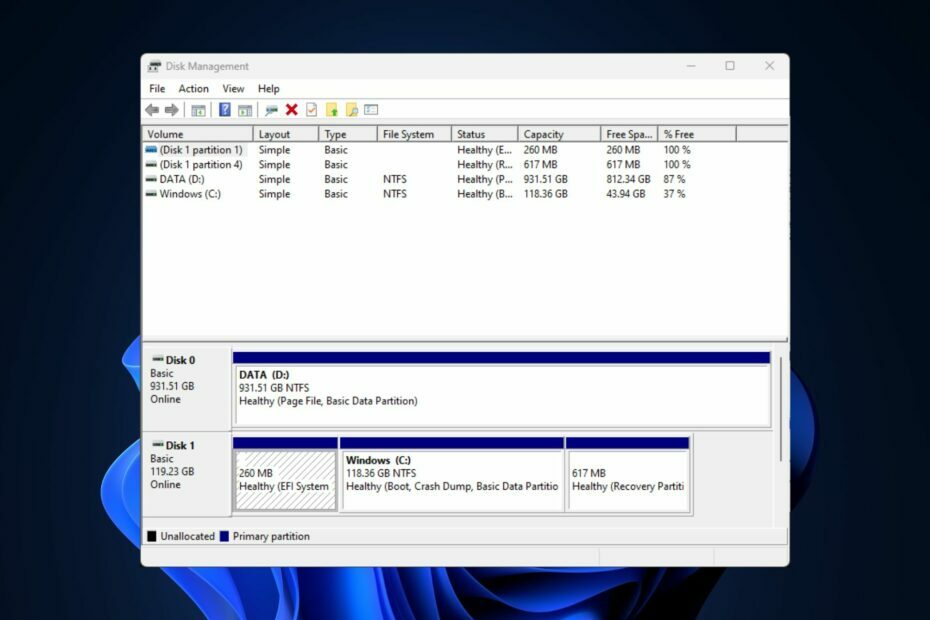
XВСТАНОВИТИ, НАТИСНУВШИ ЗАВАНТАЖИТИ ФАЙЛ
- Завантажте Outbyte Driver Updater.
- Запустіть його на своєму ПК знайти всі проблемні драйвери.
- Після цього натисніть Оновити та застосувати вибране щоб отримати останні версії драйверів.
- Програму оновлення драйверів OutByte завантажив 0 читачів цього місяця.
Зовнішній жорсткий диск WD не відображається – це ситуація, коли зовнішній жорсткий диск Western Digital фізично підключений до комп’ютера, але не розпізнається вашою ОС у Провіднику файлів. Пошкоджений драйвер USB, проблеми з портом USB, проблеми з розділами тощо можуть спричинити це.
Ми зібрали деякі потенційні виправлення, якщо зовнішній диск WD не виявлено.
- Чому мій зовнішній жорсткий диск WD не визначається?
- Що робити, якщо зовнішній жорсткий диск WD не відображається?
- 1. Перевірте диск WD за допомогою керування дисками
- 2. Увімкніть кореневий концентратор USB
- 3. Оновіть драйвери жорсткого диска WD
- 4. Вимкніть опцію вибіркового призупинення USB
Чому мій зовнішній жорсткий диск WD не визначається?
Нижче наведено деякі ймовірні причини, чому зовнішній жорсткий диск WD не відображається на вашому комп’ютері:
- Проблеми з підключенням – Несправні USB-кабелі або несправні порти можуть перешкодити правильному визначенню зовнішнього жорсткого диска.
- Проблеми з драйверами – Застарілі або пошкоджені драйвери для зовнішнього жорсткого диска або порти USB можуть перешкоджати відображенню зовнішнього жорсткого диска. Отже, викликаючи проблеми сумісності.
- Помилки диска – Помилки файлової системи, пошкодження диска або проблеми з розділами на зовнішньому жорсткому диску можуть спричинити проблеми з розпізнаванням і спричинити пошкодження файлів.
- Несправний зовнішній жорсткий диск – Можливо, на зовнішніх дисках виникла помилка, яка не дозволяє її виявити. Ось деякі з них найкращі зовнішні жорсткі диски USB 3.0 для Windows 10/11.
Тепер, коли ви знаєте деякі можливі причини цієї помилки, давайте перейдемо до того, як її швидко виправити.
Що я можу зробити, якщо мій зовнішній жорсткий диск WD не відображається?
Перш ніж використовувати будь-яке з наведених нижче просунутих рішень, вам слід виконати такі дії:
- Перезавантажте комп’ютер або примусово вимкніть його кнопкою живлення.
- Перевірте фізичні з’єднання на наявність пошкоджень зовнішніх дисків.
- Спробуйте використати інший порт або комп’ютер.
- Переконайтеся, що файлова система зовнішнього жорсткого диска сумісна з вашою операційною системою.
Підтвердивши вищевказані перевірки, спробуйте виправити наведені нижче, якщо зовнішній жорсткий диск WD не відображається на вашому комп’ютері.
1. Перевірте диск WD за допомогою керування дисками
- Натисніть вікна + Р ключі, Вид diskmgmt.msc у діалоговому вікні та натисніть Введіть.
- Знайдіть і клацніть правою кнопкою миші Жорсткий диск WD, а потім виберіть Ініціалізація диска.
- Виберіть стиль розділу (MBR і GPT) і натисніть в порядку.
- Тепер клацніть правою кнопкою миші на нерозподіленому Зовнішній жорсткий диск WD.
- Виберіть Новий простий том і дотримуйтеся вказівок на екрані, щоб створити новий розділ.
- Далі клацніть правою кнопкою миші на своєму Зовнішній жорсткий диск WD і виберіть Змініть букву диска та шлях з варіантів.
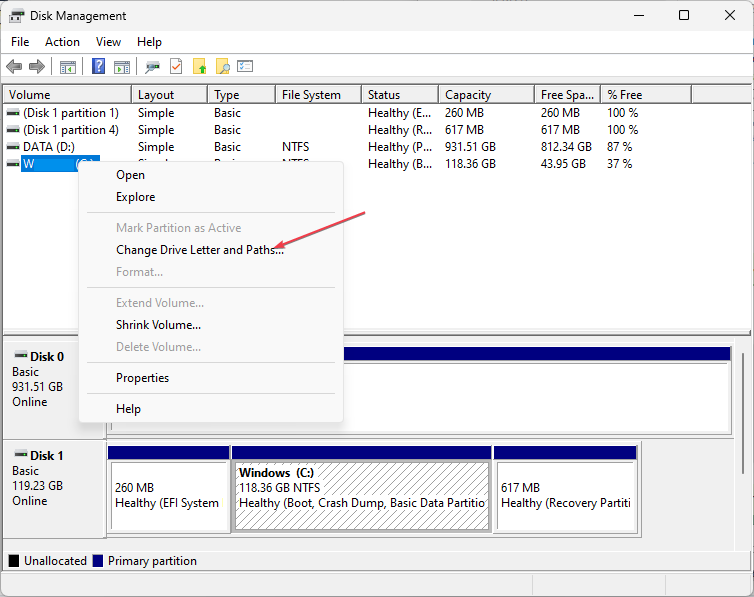
- Призначте нову літеру зовнішнього диска WD і натисніть в порядку.
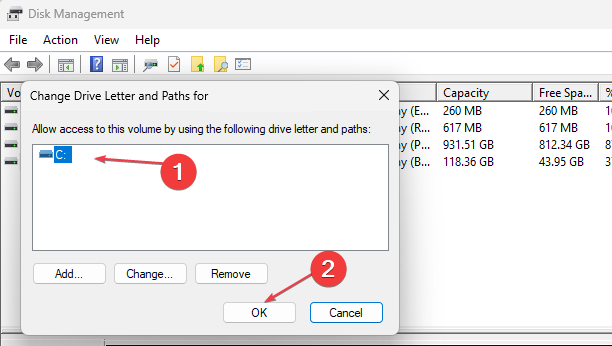
Переконайтеся, що ви створили резервні копії важливих файлів перед запуском інструменту керування дисками. Однак, якщо інструмент керування дисками не завантажується, ви можете виконати ці дії, щоб виправити це.
2. Увімкніть кореневий концентратор USB
- Натисніть старт кнопка, вид devmgmt.msc у вікні пошуку та натисніть Введіть відкривати Диспетчер пристроїв.
- Розгорніть Контролери універсальної послідовної шини. Клацніть правою кнопкою миші на Кореневий концентратор USB зі списку та виберіть Властивості.

- Потім перейдіть до Управління живленням. Зніміть прапорець Дозвольте комп’ютеру вимкнути цей пристрій, щоб заощадити енергіюі натисніть в порядку.

Повторіть ті самі кроки для інших доступних Кореневі концентратори USB а потім перезавантажте комп’ютер. Тепер перевірте, чи зовнішній жорсткий диск WD відображається на вашому комп’ютері.
- Відновлення даних з жорстких дисків із пошкодженими секторами [4 перевірених способи]
- Виправлення: зовнішній жорсткий диск Maxtor не розпізнається
- 5 способів позбутися статичного шуму в навушниках Bluetooth
- Середня кнопка миші не працює? 3 швидких способи виправити це
- Клавіша Backspace не працює? Як це виправити та альтернативи
3. Оновіть драйвери жорсткого диска WD
- Натисніть вікна + я ключі, щоб відкрити Налаштування додаток
- Виберіть Windows Update і натисніть Розширений варіант.

- Виберіть додаткові оновлення.
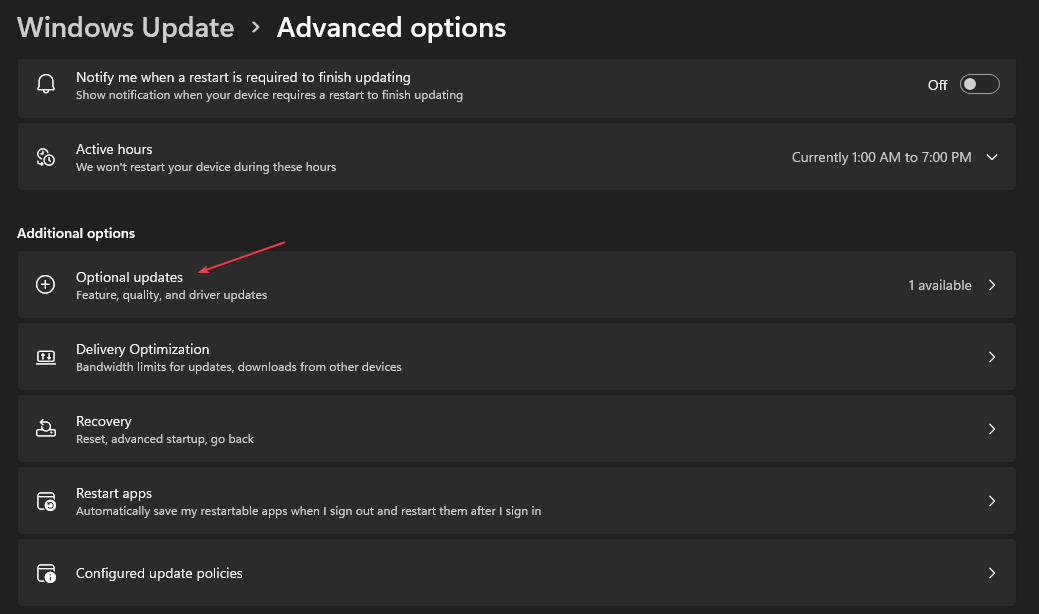
- У новому вікні виберіть інші оновлення, перевірте наявність оновлень і натисніть Завантажити та встановити.

- Ваш комп’ютер автоматично встановить усі доступні оновлення для драйверів жорсткого диска WD.
- Перезавантажте ПК.
Після оновлення драйвера жорсткого диска WD повторно підключіть його до комп’ютера; тепер його має розпізнавати ваш комп’ютер під час підключення.
Крім того, ви також можете оновити цей конкретний драйвер за допомогою автономного програмного забезпечення для оновлення драйверів, яке автоматично скануватиме ваш ПК і оновлюватиме всі драйвери від офіційних виробників.
⇒ Отримати Outbyte Driver Updater
4. Вимкніть опцію вибіркового призупинення USB
- Клацніть правою кнопкою миші старт кнопку та виберіть Параметри живлення з контекстного меню.
- Виберіть план живлення ви хочете змінити. Натисніть на Змінити налаштування плану поруч із вибраним планом живлення.
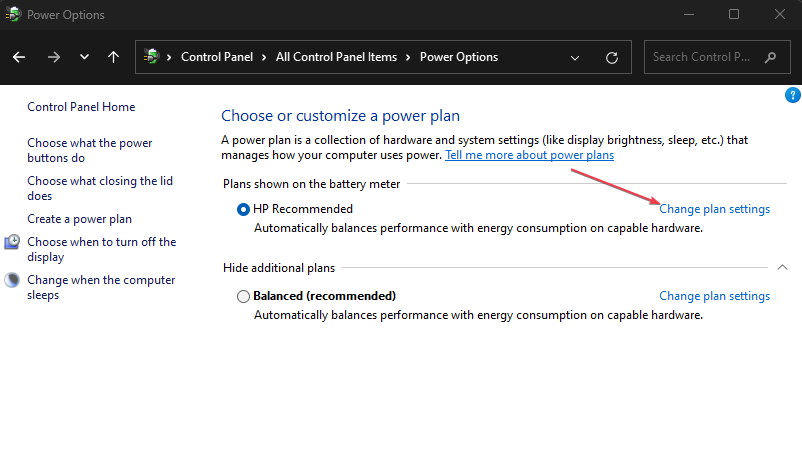
- У наступному вікні натисніть Змініть додаткові параметри живлення.

- Прокрутіть униз і розгорніть налаштування USB.
- Під Вибіркове призупинення USB, установіть обидва Працює від батареї та підключений до мережі варіанти до Вимкнено. Натисніть Застосувати і потім в порядку щоб зберегти зміни.

Вимкнувши Вибіркове призупинення USB, ви зможете виправити помилку «Не відображається» зовнішнього жорсткого диска WD, якщо це налаштування викликає її.
Скористайтеся будь-яким із методів, наведених у цьому посібнику, і ви зможете виправити зовнішній жорсткий диск WD, який не відображається.
Є кілька випадків помилки зовнішнього жорсткого диска від легких до летальних випадків. Однак існують способи безпроблемного вирішення проблеми.
Ви також можете ознайомитися з нашим докладним посібником з виправлення зовнішні жорсткі диски не відображаються в Windows 11 щоб застосувати інші корисні поради.
Не соромтеся використовувати розділ коментарів нижче, якщо у вас є запитання чи пропозиції.
Все ще відчуваєте проблеми? Виправте їх за допомогою цього інструменту:
СПОНСОРОВАНО
Деякі проблеми, пов’язані з драйвером, можна вирішити швидше за допомогою спеціального рішення для драйвера. Якщо у вас усе ще виникають проблеми з драйверами, просто встановіть Програма оновлення драйверів OutByte і негайно запустіть його. Таким чином, нехай він миттєво оновить усі драйвери та вирішить інші проблеми ПК!
![Як перенести Windows 10 на зовнішній жорсткий диск [ПОВНИЙ ПОСІБНИК]](/f/0ac83b35e30734b05128893ef96da166.jpg?width=300&height=460)
![4 найкращі пропозиції зовнішніх твердотільних накопичувачів для придбання [Посібник 2021]](/f/73ecbba0d46cf5ff748cfeb60bd521c6.jpg?width=300&height=460)
![7 найкращих зовнішніх жорстких дисків та твердотільних накопичувачів USB-C [2021 Керівництво]](/f/66b7b2ad2b0d5669dbb041682f3e7676.jpg?width=300&height=460)